Ubuntu 20.04 Kylin -Desktop -Installation
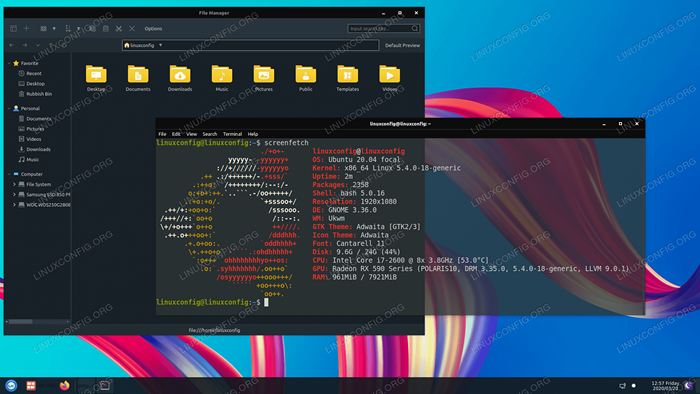
- 1418
- 154
- Matteo Möllinger
Ziel ist es, Kylin -Desktop als alternative Desktop -Umgebung auf Ubuntu 20 zu installieren.04 FORSA FOSSA DESDTOP/Server Linux.
LoadPosition Ubuntu-20-04-Download
In diesem Tutorial lernen Sie:
- So installieren Sie Kylin Desktop
- So wechseln Sie zum LightDM -Display -Manager
- Wie man sich beim Kylin -Desktop anmeldet
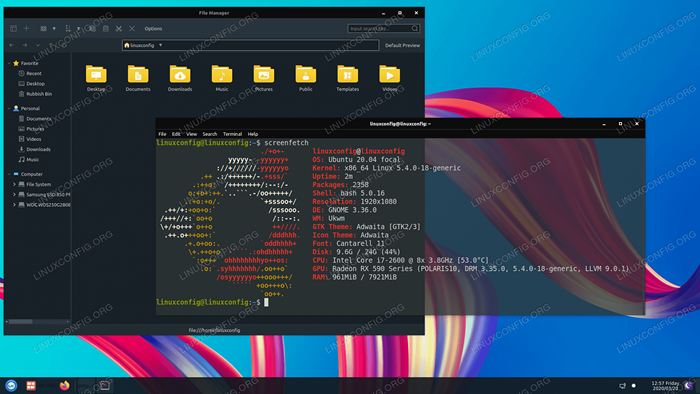 Kylin -Desktop -Umgebung auf Ubuntu 20.04 FOSSA FOSSA
Kylin -Desktop -Umgebung auf Ubuntu 20.04 FOSSA FOSSA Softwareanforderungen und Konventionen verwendet
| Kategorie | Anforderungen, Konventionen oder Softwareversion verwendet |
|---|---|
| System | Installierte Ubuntu 20.04 oder verbessert Ubuntu 20.04 FOSSA FOSSA |
| Software | Kylin Desktop |
| Andere | Privilegierter Zugriff auf Ihr Linux -System als Root oder über die sudo Befehl. |
| Konventionen | # - erfordert, dass gegebene Linux -Befehle mit Root -Berechtigungen entweder direkt als Stammbenutzer oder mit Verwendung von ausgeführt werden können sudo Befehl$ - Erfordert, dass die angegebenen Linux-Befehle als regelmäßiger nicht privilegierter Benutzer ausgeführt werden können |
Kylin -Desktop auf Ubuntu 20.04 Installation Schritt für Schritt Anweisungen
- Führen Sie den folgenden Befehl aus, um die Kylin -Desktop -Installation zu starten:
$ sudo APT Installieren Sie Ubuntukylin-Desktop
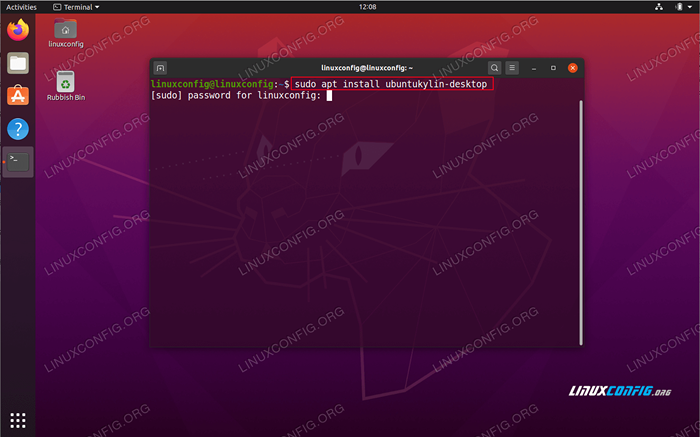 Befehl Kylin Desktop Installation auf Ubuntu 20.04
Befehl Kylin Desktop Installation auf Ubuntu 20.04 -
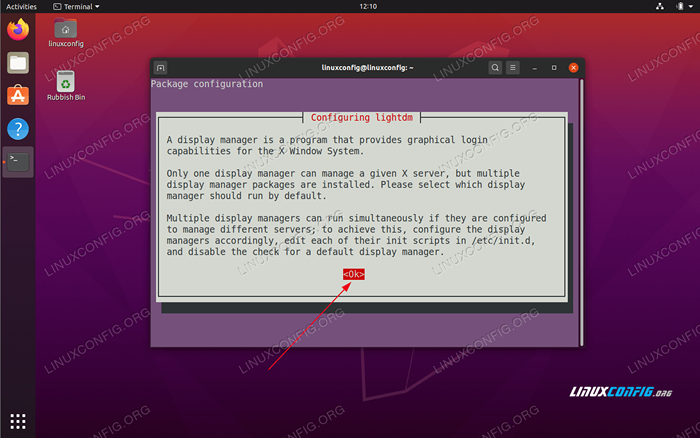 LightDM -Konfigurationsinformationen.
LightDM -Konfigurationsinformationen. -
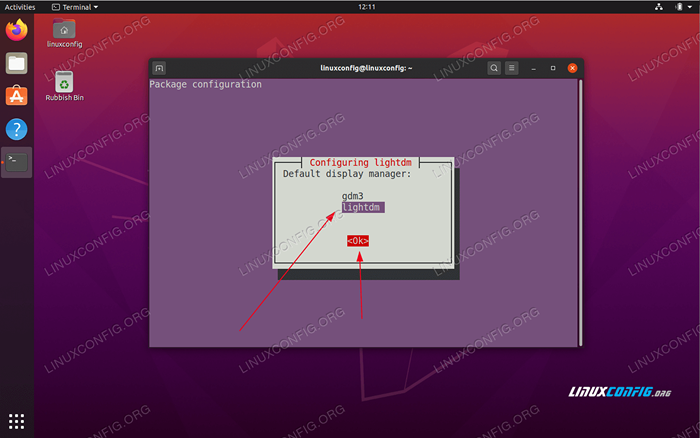 Verwenden Sie die Registerkarte, um es auszuwählen
Verwenden Sie die Registerkarte, um es auszuwählen LightDMund schlagenOKTaste -
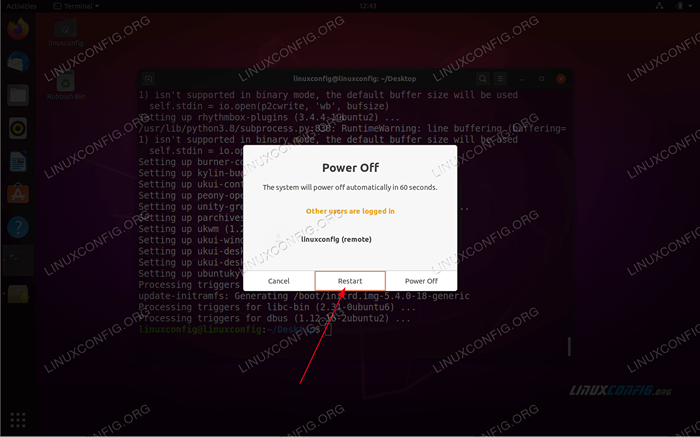 Sobald die Kylin -Desktop -Installation abgeschlossen ist, starten Sie Ihr System neu.
Sobald die Kylin -Desktop -Installation abgeschlossen ist, starten Sie Ihr System neu. -
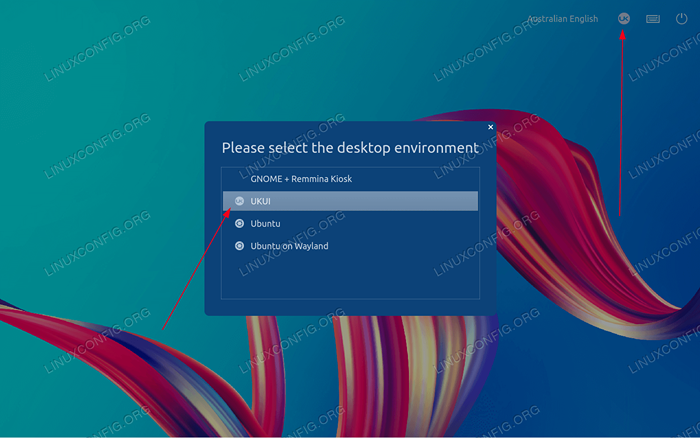 Wählen
Wählen UKUISitzung und Anmelden
Verwandte Linux -Tutorials:
- Dinge zu installieren auf Ubuntu 20.04
- Dinge zu tun nach der Installation Ubuntu 20.04 fokale Fossa Linux
- Dinge zu installieren auf Ubuntu 22.04
- Ubuntu 20.04 Leitfaden
- Dinge zu tun nach der Installation Ubuntu 22.04 Jammy Quallen…
- Ubuntu 20.04 Tricks und Dinge, die Sie vielleicht nicht wissen
- Ubuntu 22.04 Leitfaden
- Die 8 besten Ubuntu -Desktop -Umgebungen (20.04 fokale Fossa…
- Ubuntu 20.04 Download
- So installieren Sie Ubuntu 22.04 Jammy Jellyfish Desktop

